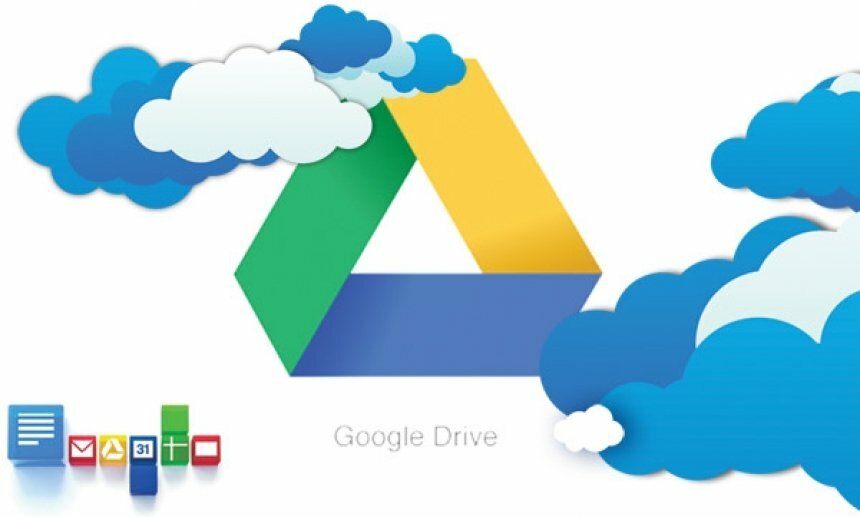
Questo software manterrà i tuoi driver attivi e funzionanti, proteggendoti così da errori comuni del computer e guasti hardware. Controlla subito tutti i tuoi driver in 3 semplici passaggi:
- Scarica DriverFix (file di download verificato).
- Clic Inizia scansione per trovare tutti i driver problematici.
- Clic Aggiorna driver per ottenere nuove versioni ed evitare malfunzionamenti del sistema.
- DriverFix è stato scaricato da 0 lettori questo mese.
Una delle grandi cose di Google Drive (GD) l'archiviazione cloud è che non solo memorizza i file, ma ti consente di aprire (o visualizzare in anteprima) formati compatibili. Tuttavia, alcuni utenti di Google Drive hanno affermato che un "Ops! Si è verificato un problema durante l'anteprima di questo documento” viene visualizzato un messaggio di errore quando tentano di aprire file con il visualizzatore GD. Google Drive quindi visualizza un Scarica opzione per il file che non si apre. Se hai riscontrato lo stesso problema con GD, ecco alcune potenziali soluzioni.
Google Drive non visualizza l'anteprima del documento
- Converti il file in un formato di visualizzazione compatibile con Google Drive
- Comprimi o dividi il file
- Apri Google Drive in un altro browser
- Aggiorna il tuo browser
- Svuota la cache del tuo browser
- Disattiva le estensioni del browser
- Esci dall'account Google Drive
1. Converti il file in un formato di visualizzazione compatibile con Google Drive
Innanzitutto, tieni presente che il visualizzatore di Google Drive è compatibile con un numero relativamente limitato di formati di file. Pertanto, potrebbe essere il caso che tu stia tentando di aprire un formato di file incompatibile in Google Drive. Puoi, ovviamente, aprire il nativo documenti Google, Fogli, Diapositive, Moduli e Disegni formati in GD. Tuttavia, GD non supporta molti formati di file di software di terze parti. Questi sono alcuni dei formati audio, video, immagine, testo, Adobe e Microsoft Office che puoi aprire in Google Drive.
- Audio: MP3, M4A, WAV e OGG
- Microsoft Office: DOC, DOCX, XLS, XLSX, PPT e PPTX
- Testo: TXT
- Immagine: JPEG, PNG, BMP, TIFF, WEBP e GIF
- Video: WMV, AVI, MOV, OGG, MPEG, MPEG4 e FLV
- Adobe: PDF, PSD e AI
È possibile convertire formati di file di presentazioni, documenti e fogli di calcolo incompatibili in formati Google nativi all'interno di GD. Per farlo, fai clic con il pulsante destro del mouse sul file incompatibile all'interno di Google Drive e seleziona Aperto con opzione. Quindi seleziona per aprirlo con Fogli, Documenti o Presentazioni. Ciò creerà una seconda copia del foglio di calcolo, del documento o della presentazione in un formato nativo compatibile che puoi visualizzare in anteprima in GD.
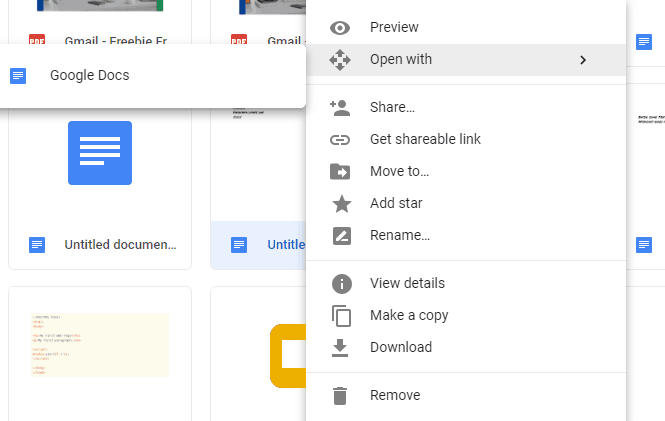
Tuttavia, dovrai utilizzare un'app Web di conversione di file per convertire file di immagini, video e audio in formati compatibili. Dai un'occhiata all'app Online-Convert.com con la quale puoi convertire i file in una varietà di formati alternativi. Aperto questa pagina, seleziona un formato di destinazione da uno dei menu a discesa e fai clic su Partire per aprire l'utilità di conversione file mostrata nell'istantanea sottostante. Quindi puoi premere il tasto Scegliere e Convertire pulsanti per convertire un file selezionato.
- RELAZIONATO: Correzione: errore di zip di Google Drive non riuscito

2. Comprimi o dividi il file
Tieni presente che Google Drive ha anche limiti di dimensione dei file per documenti e presentazioni. Pertanto, il visualizzatore GD potrebbe non aprire documenti e presentazioni che eclissano le restrizioni sulla dimensione del file. GD limita i documenti di Google Doc a 50 MB e i file di presentazione di diapositive a 100 MB.
Pertanto, la compressione o la suddivisione di un file per ridurne le dimensioni potrebbe correggere l'errore di anteprima del documento di Google Drive. Puoi dividere un documento di testo in due o più file con il software menzionato in questo post. Per comprimere i file, controlla il Applicazione web WeCompress. Quell'app Web comprime PowerPoint, Word, Excel e Formati di file PDF.
3. Apri Google Drive in un altro browser
Potresti scoprire che Google Drive visualizza correttamente i file in anteprima in un browser alternativo. Quindi, apri il file in Google Drive con un altro browser compatibile. Cromo, Firefox, Internet Explorer, Edge e Safari sono quattro browser in cui puoi utilizzare GD.
4. Aggiorna il tuo browser
Tieni presente che la compatibilità con Google Drive è limitata anche alle due versioni più aggiornate dei suoi browser supportati. Pertanto, il visualizzatore di Drive potrebbe non aprire i documenti se il browser non è aggiornato. Puoi aggiornare Chrome premendo il Personalizza Google Chrome pulsante, clic Aiuto e selezionando Informazioni su Google Chrome. Chrome verificherà quindi la disponibilità di aggiornamenti.
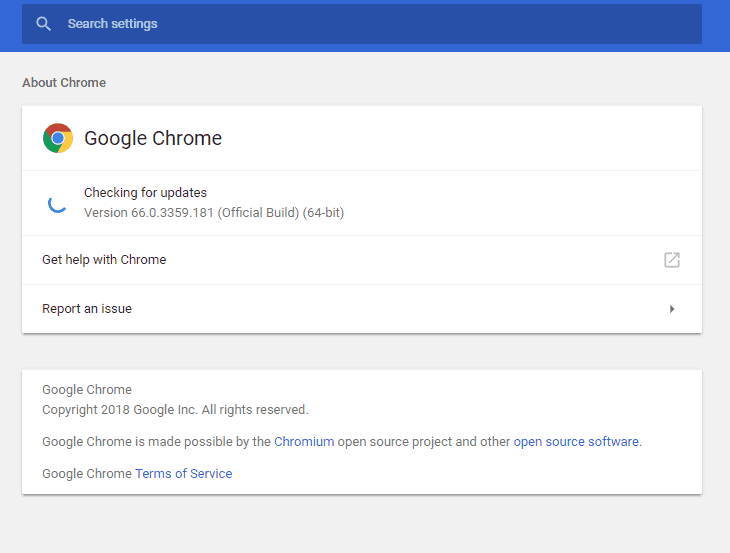
- RELAZIONATO:Correggi l'errore "Non puoi visualizzare o scaricare questo file in questo momento" in Google Drive
5. Svuota la cache del tuo browser
La cancellazione delle cache del browser danneggiate può risolvere i problemi di caricamento e formattazione sui siti. Quindi potrebbe anche valere la pena svuotare la cache di navigazione quando Google Drive non visualizza l'anteprima dei documenti. Ecco come puoi cancellare le cache per vari browser con il freeware CCleaner.
- Per prima cosa, premi il tasto Scarica pulsante acceso il sito ufficiale per salvare l'installazione guidata di CCleaner.
- Apri la procedura guidata di configurazione per installa CCleaner.
- Apri CCleaner e seleziona addetto alle pulizie a sinistra della sua finestra.
- Seleziona il Cache Internet casella di controllo per il browser nella scheda Windows o Applicazioni.
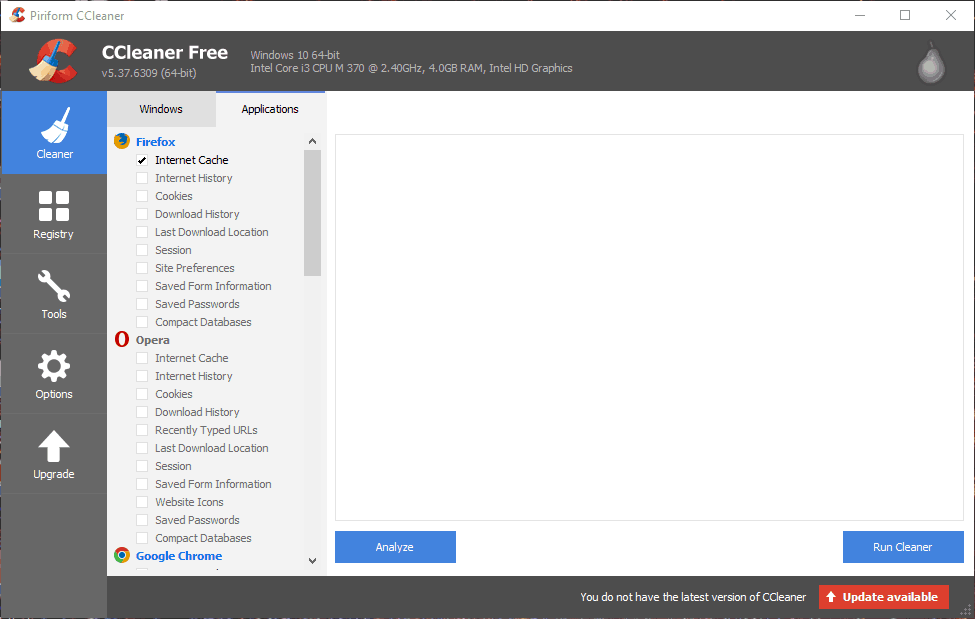
- premi il Analizzare pulsante per eseguire la scansione della cache del browser.

- Quindi premere il Esegui pulitore pulsante per cancellare la cache.
6. Disattiva le estensioni del browser
L'errore di anteprima del file di Google Drive potrebbe avere qualcosa a che fare con le estensioni del browser. Per assicurarti che non sia così, disattiva tutte le estensioni del tuo browser. Puoi anche disabilitare le estensioni per vari browser con CCleaner. Clic Utensili e Plugin del browser in CCleaner per aprire gli elenchi di estensioni per i tuoi browser come nell'istantanea qui sotto. Quindi puoi selezionare più estensioni lì premendo il tasto Ctrl e premere il tasto disattivare pulsante per spegnerli.
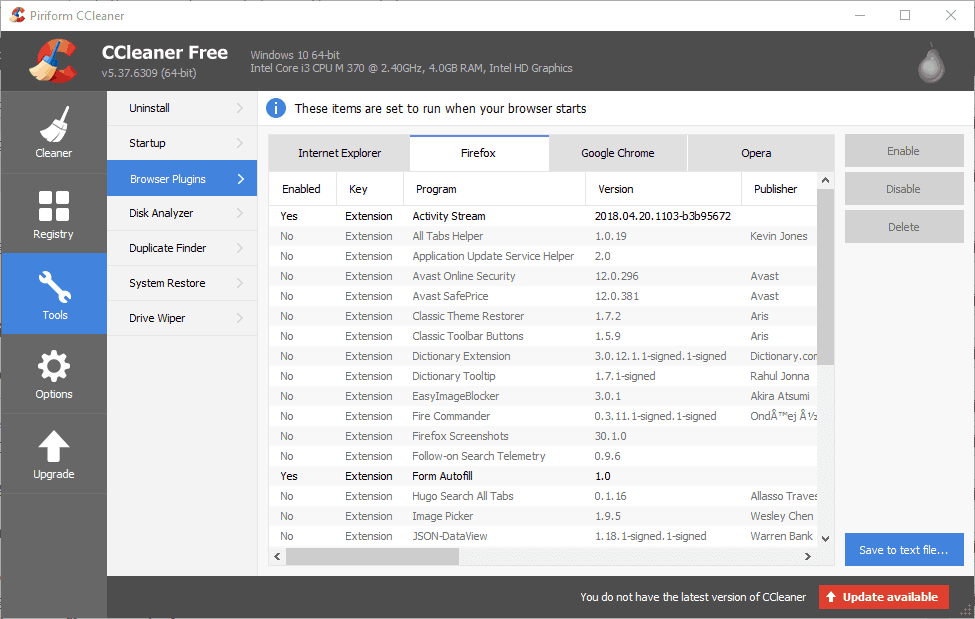
7. Esci dall'account Google Drive
Alcuni utenti di GD hanno anche confermato di aver corretto l'errore di anteprima del file disconnettendosi dai propri account Google Drive. Fare clic sul pulsante Account Google in alto a destra di GD e selezionare il disconnessione opzione. Quindi puoi accedere nuovamente a Google Drive. GD potrebbe quindi visualizzare in anteprima i file come richiesto.
Alcune delle risoluzioni di cui sopra probabilmente risolveranno il "Ops! Si è verificato un problema durante l'anteprima di questo documento"errore. Oltre a queste risoluzioni, anche la disattivazione del software antivirus e dei firewall potrebbe risolvere il problema dell'anteprima dei file di Google Drive.
STORIE CORRELATE DA VERIFICARE:
- Correzione: Google Drive continua a bloccarsi
- Correzione: Google Drive dice che non hai effettuato l'accesso
- Correzione: Google Drive non si sincronizzerà in Windows 10


![Google Drive non riesce a connettersi [GUIDA COMPLETA]](/f/ae36aa0edd746ee817b592ee59490df0.jpg?width=300&height=460)